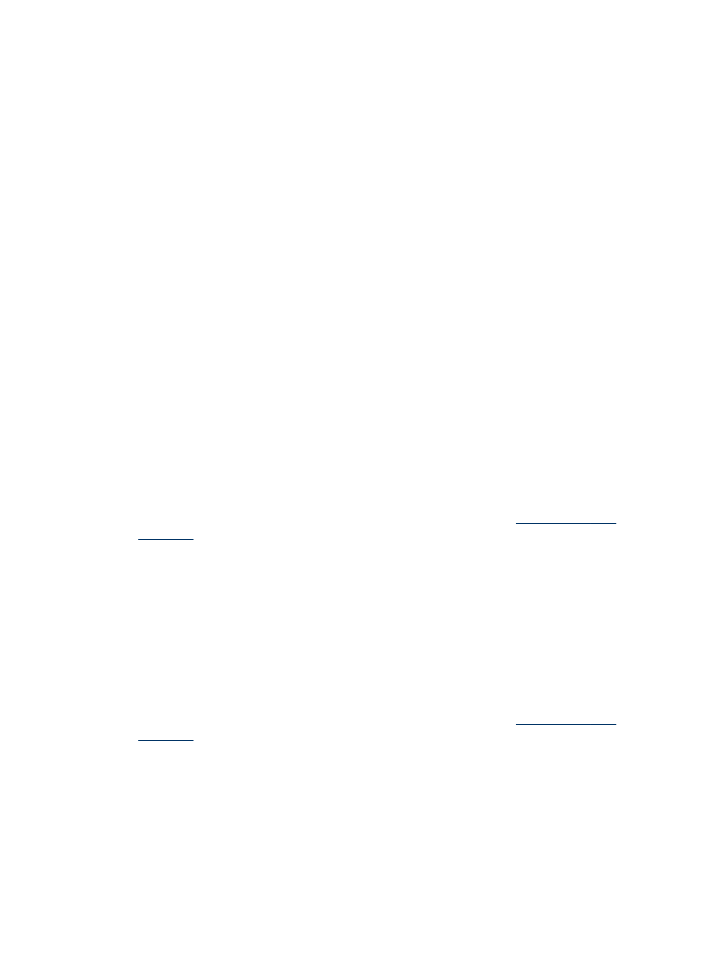
Définition du nombre de copies
Vous pouvez définir le nombre de copies à imprimer à l'aide de l'option Nombre de
copies sur le panneau de commande du périphérique.
Pour définir le nombre de copies à partir du panneau de commande du
périphérique (écran couleur)
1. Assurez-vous que le bac d'alimentation contient du papier.
2. Placez l'original face vers le bas sur la vitre du scanner ou chargez les originaux
dans BAA. Pour plus d'informations, reportez-vous à la section
Chargement des
originaux
.
3. Appuyez sur §ED COPIE puis sélectionnez Nombre de copies.
4. Utilisez le clavier ou l'écran tactile pour saisir le nombre de copies (sans dépasser
le maximum).
5. Appuyez sur COPIER, Noir ou COPIER, Couleur.
Pour définir le nombre de copies à partir du panneau de commande du
périphérique (écran sur deux lignes)
1. Assurez-vous que le bac d'alimentation contient du papier.
2. Placez l'original face vers le bas sur la vitre du scanner ou chargez les originaux
dans BAA. Pour plus d'informations, reportez-vous à la section
Chargement des
originaux
.
3. Dans la zone Copie, appuyez plusieurs fois sur Copier jusqu'à ce que Nombre de
copies s'affiche.
Chapitre 9
126
Copie
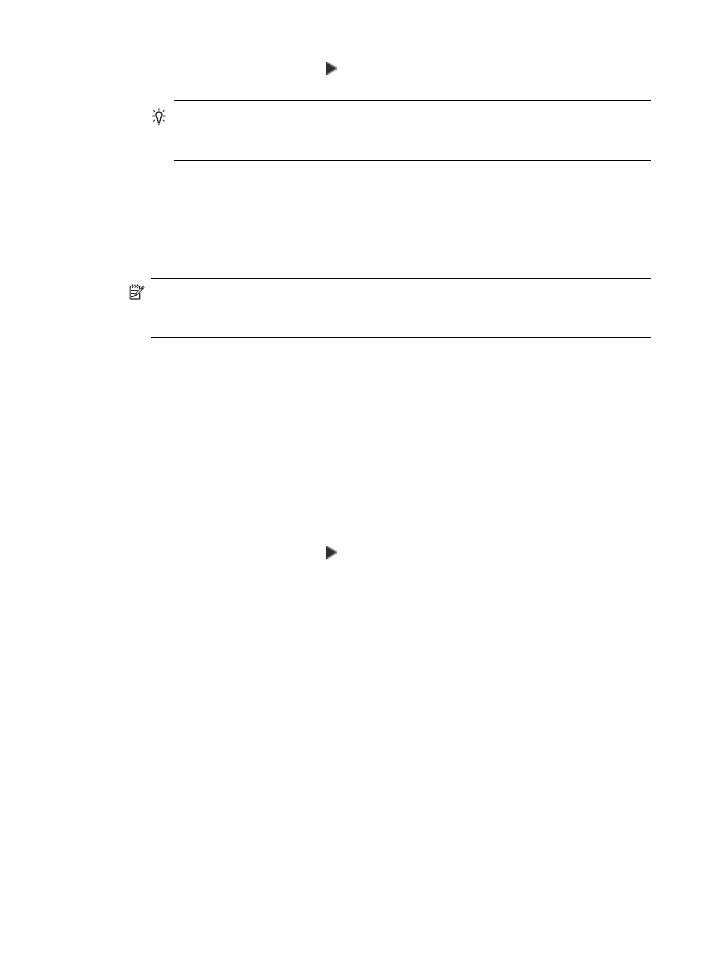
4. Appuyez sur la flèche droite, , ou utilisez le clavier numérique pour entrer le
nombre de copies (sans dépasser le maximum).
Conseil Si vous maintenez l'un des boutons flèche enfoncé, le nombre de
copies augmente ou diminue par incréments de 5 pour faciliter la définition
d'un nombre important de copies.
5. Appuyez sur COPIER, Noir ou COPIER, Couleur.